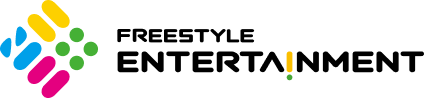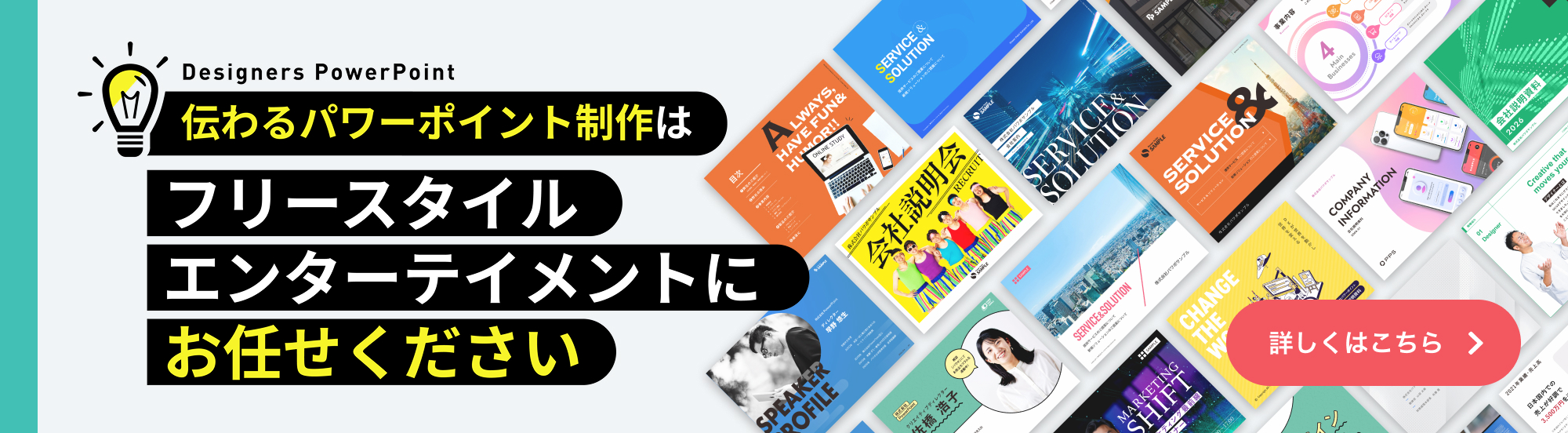ビジネスシーンでは、企画提案やプロジェクトの進行管理、日々のタスク整理など、スケジュールを視覚的に共有する場面が多くあります。
そうした場面において便利なツールの1つが、視認性が高くカスタマイズ性にも優れたパワーポイントです。パワーポイントでスケジュール表やカレンダーを作成すれば、口頭や文章だけでは伝わりづらい情報もわかりやすく共有できます。
本記事では、パワーポイントで見やすいスケジュール表やカレンダーを作成するための基本的な考え方から、期間や情報量に応じた最適な型の選び方まで詳しく解説します。スムーズに作成するための実践的なポイントも紹介していますので、ぜひご活用ください。
パワーポイントでスケジュール表の作成が必要になるシーン
ビジネスの現場では、様々なシーンにおいてパワーポイントでスケジュール表やカレンダーを作成する機会があります。具体的には、以下のような場面が挙げられます。
- クライアントへの企画提案
- プロジェクトの進行管理
- 社内会議での計画・進捗報告
- 部署内での役割分担の可視化
- 個人のタスク管理の効率化
中でも代表的なのは、クライアントに企画・提案資料の一部としてスケジュール表を共有するケースです。プロジェクト全体の流れや各タスクの担当者、実施期間などを明確に示すことで関係者間の認識のずれを防ぎ、共通理解を促進できます。
また、社内会議やプレゼンテーション、日々の業務の中で役割分担や進捗を共有するためにも、スケジュール表やカレンダーは欠かせないツールです。
パワーポイントを使って作成するメリットは、用途に応じて自由にデザインを調整できる点にあります。視認性を高めつつ、多様なビジネスシーンに柔軟に対応できるのが大きな魅力です。
パワーポイントで見やすいカレンダーを作る際の事前準備
見やすいスケジュール表を作成するためには、パワーポイントでの作業に入る前に必要な情報をしっかりと整理することが重要です。まずは「誰が、いつまでに、何をするのか」を明確にしましょう。具体的には、以下のような情報を集めておけると良いでしょう。
- プロジェクトの目的・ゴール
- 主要なタスク
- 各タスクの担当者
- 各タスクの開始日・終了日
- クライアントや社内担当者からの意見・要望
特に長期的な計画に即したカレンダーやスケジュール表を作成する場合には、関係者からの意見や要望を事前に集めておき、漏れなく反映させるのがおすすめ。後々の合意形成がスムーズになるためです。
こうした工程を事前に進めておけば、デザインの型や方向性が定まりやすくなり、よりスムーズに作成することができます。
カレンダー・スケジュール表の型は情報量・期間で決める
スケジュール表やカレンダーに載せたい内容が単純か複雑か、また期間が短期か長期かによって、適切なデザインの「型」が変わってきます。情報量や期間に合わない型を選ぶと、たとえ洗練されたデザインであっても必要な情報が伝わりにくくなってしまう可能性も。
まずは、作成したいスケジュールがどのパターンに該当するかを確認し、最適な型を選択しましょう。
短期・簡易ならフロー型・ボックス型
- 数日~数週間程度のタスクを管理する
- サービスの導入フローをまとめる
上記のような、比較的短期間で掲載する内容がシンプルなカレンダーを作成したい場合に適しているデザインの型として、以下の2つが挙げられます。
- フロー型
- ボックス型
フロー型
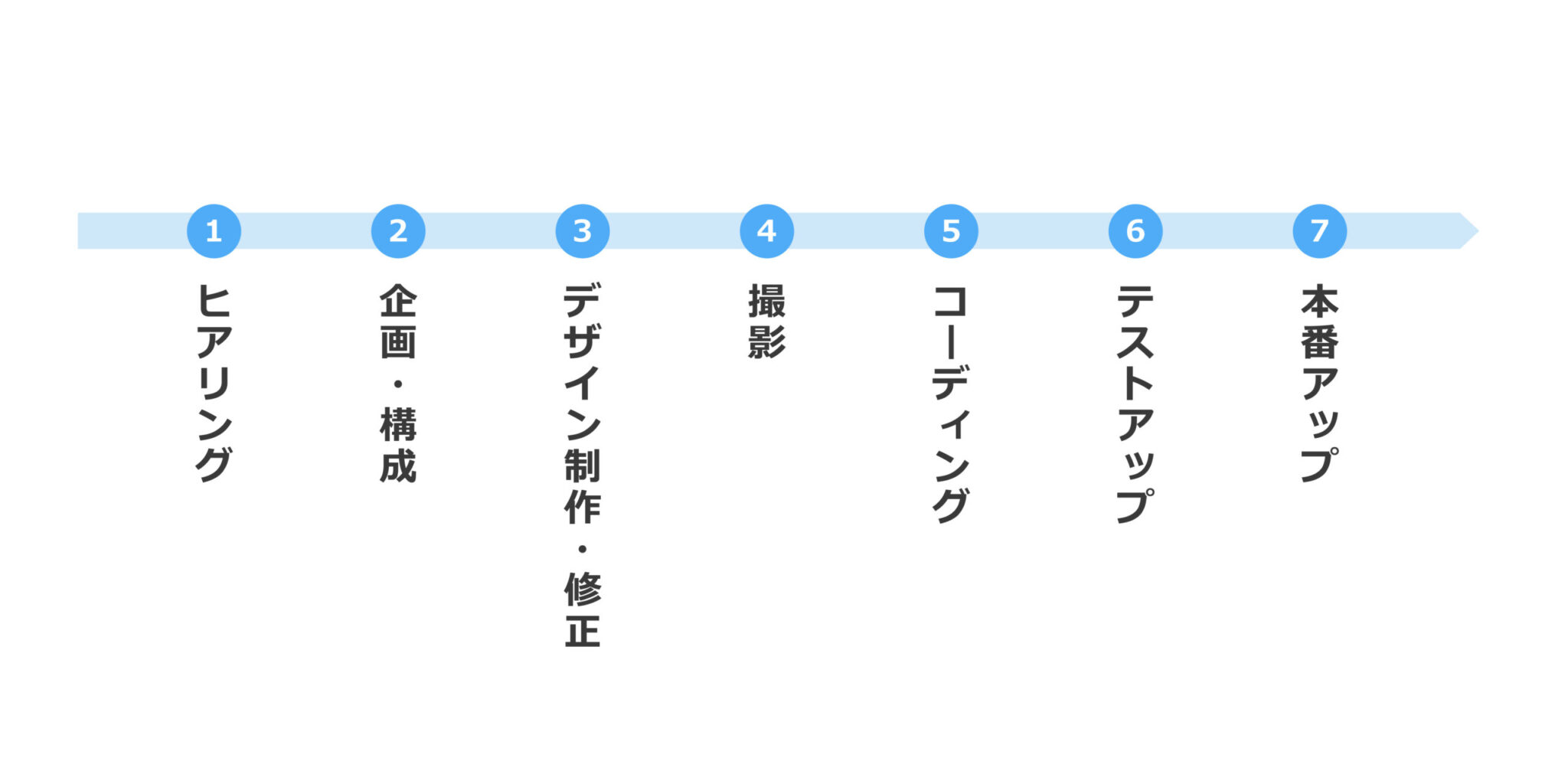
タスクやイベントを丸や四角形のオブジェクトで表現し、それらを線や矢印でつなぐことで、順序や時間の流れを視覚的に分かりやすく示します。
パワーポイントの図形機能を使えば、線の太さやオブジェクトの色、形などを自由にカスタマイズすることが可能。資料全体のデザインに合わせて調整したり、独自のデザインに変形させたりすることもできます。
簡易的なスケジュールや、1日の流れを示す場合などは「誰が、いつまでに、何をするのか」を構成する要素が少ないため、一直線で表現するとわかりやすくなります。
ボックス型
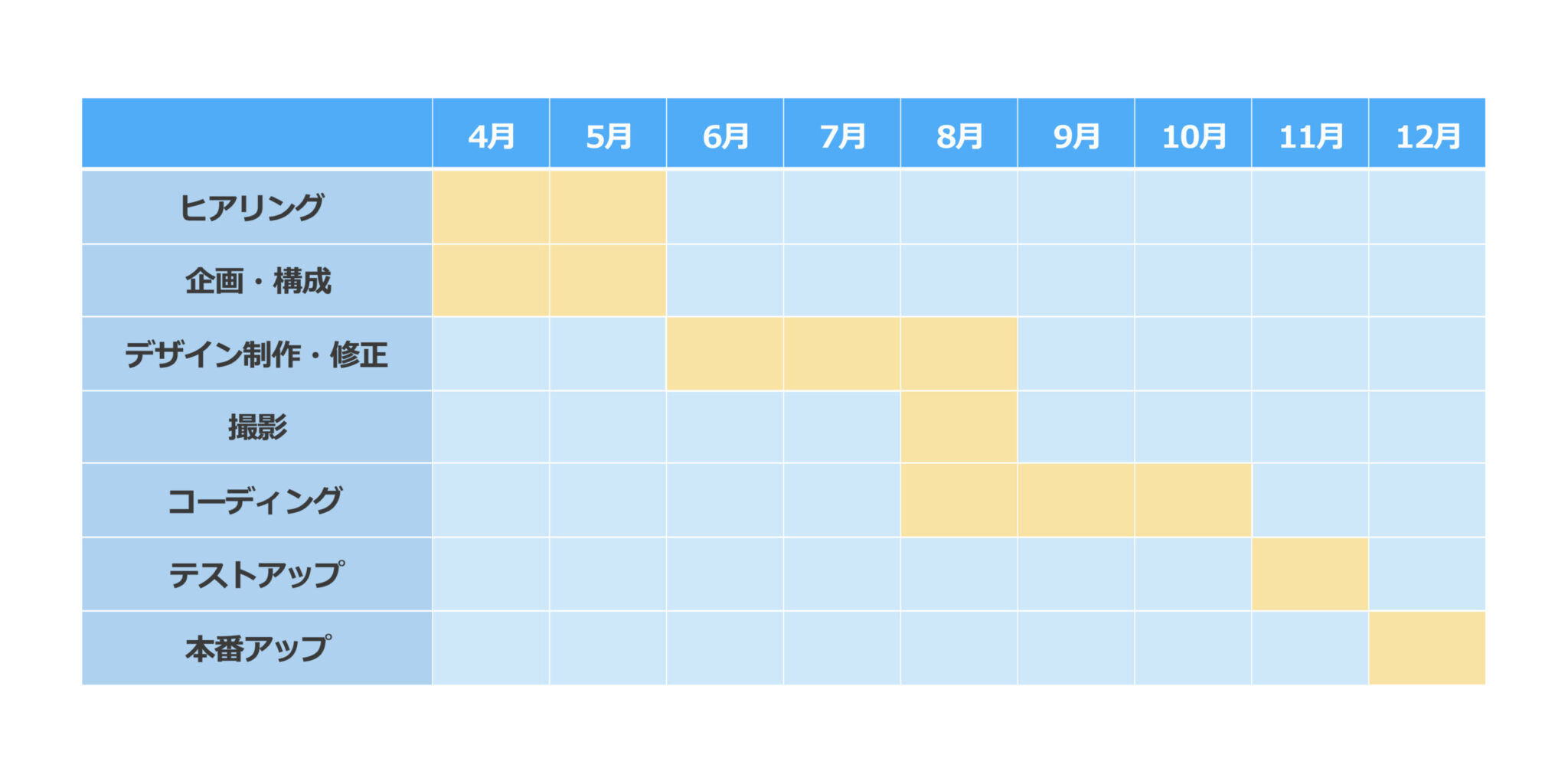
一直線で表現する簡易的なスケジュールを項目ごとに分けて示したい場合には、ボックス型のレイアウトがおすすめです。各タスクや工程を個別のボックスで表現し、時系列に沿って並べることで、内容を整理してわかりやすく伝えられます。
ボックス内にテキストで詳細を記載すれば、情報量が多くても視認性を保つことが可能です。オブジェクトの配置や色分けを工夫すれば、さらに見やすいデザインに仕上げることもできます。
長期・複雑なら表型
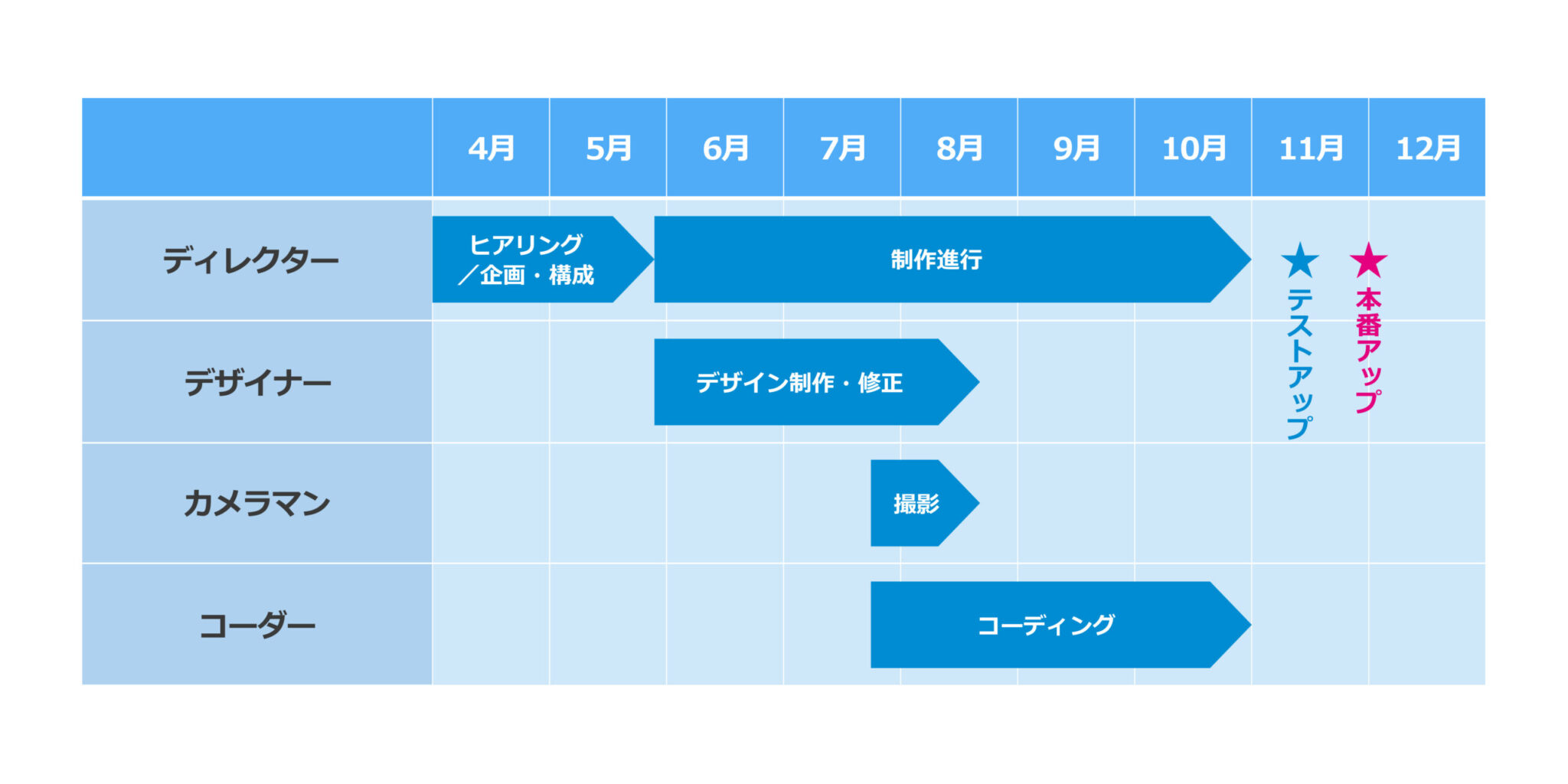
月間や年間といった長期間のスケジュール管理や、多くの人が関わり複数のタスクが同時進行する大規模なプロジェクトには、表形式のカレンダーの作成がおすすめです。
表形式にすることで「期間」「タスク」「担当者」といった情報を整理しやすくなり、プロジェクト全体の進捗を俯瞰して把握できます。パワーポイントの表機能を使えば、行や列の追加・削除、幅の調整なども簡単にできるため、編集の柔軟性にも優れています。
行に日付や期間を、列にタスクや担当者を設定し、必要な情報を入力していくことが一般的。
- セルの背景色で進捗や優先度を区別する
- セル内に期間を示す棒グラフ(図形)を配置する
- フォントの種類やサイズ、色、配置を調整する
上記のような工夫を加えることで、さらに視認性を高めたり、タスクの期間や進行状況をより直感的に伝えたりすることが可能になります。
パワポでカレンダーをスムーズに作るポイント
PowerPointでスケジュール表やカレンダーをスムーズに、そして効率的に作成するために押さえておきたいポイントとして、以下が挙げられます。
- 情報を整理する
- 適切な型を判断する
- 情報を詰め込み過ぎない
- ゼロから自分でデザインしない
情報を整理する
繰り返しになりますが、スケジュール表の作成に取り掛かる前には、必要な情報を漏れなく、かつ分かりやすく整理しておくことが重要です。プロジェクトの目的や主要なタスク、関係者、期間などを明確にすることで、適切な構成や形式を判断しやすくなります。
情報が整理されていないと、作成途中で構成が崩れたり、必要な項目が抜けてしまったりする可能性があります。
適切な型を判断する
事前に整理した情報量や、スケジュールで示したい期間に応じて最適な型を選ぶことは、カレンダーの視認性を高めるだけでなく、作成をスムーズに進める上でも重要です。
目的や内容に合わない形式を選んでしまうと情報の伝達効率が下がり、資料を受け取る側の混乱を招く原因になりかねません。
先述の通り、短期的・簡易な内容にはフロー型やボックス型、長期的かつ複雑な内容には表型を選ぶなど、目的に応じて適切な形式を判断しましょう。
情報を詰め込み過ぎない
特に長期のスケジュール表やカレンダーを作成する際には、1つのスライドに情報を詰め込みすぎてしまいがちです。しかし、情報量が多すぎるとかえって視認性が下がり、全体像を把握しづらくなる原因となります。
カレンダーやスケジュール表の本来の目的は、複雑な情報を視覚的にわかりやすく整理し、全体の流れや重要なポイントを瞬時に理解できるようにすることです。細かな情報を漏れなく詰め込むことよりも、概要を直感的に把握できる構成が求められます。
情報を階層化する、詳細は別のスライドや補足資料に分けるなど、適切に整理・分割する工夫が重要です。
ゼロから自分でデザインしない
カレンダーやスケジュール表をゼロから全て自分でデザインしようとすると、時間や手間が大幅にかかってしまいます。さらに、デザインに精通していない中で作成するとかえって見づらいものになってしまうことも。
インターネット上には、見やすくまとめられたスケジュール表やカレンダーのデザイン案が多数掲載されており、「カレンダー パワポ 見やすい」などと検索すればすぐに確認できます。
載っているデザインをまねることで構成を作成する手間を抑えられるだけでなく、デザインの質も確実に確保することができます。
型に当てはめて簡単にきれいに作ろう
本記事では、パワーポイントで見やすいスケジュール表やカレンダーを作成するための方法を解説しました。
「誰が、いつまでに、何をするのか」を視覚的に素早く共有するためには、作成するスケジュールの期間や情報量に応じて適したデザインの型を見極めることが重要です。
見やすいスケジュール表はプロジェクトの円滑な進行や部署内のスムーズなコミュニケーションを支える強力なツールとなります。作成前に情報を整理する、既存のデザインを参考にするといったポイントを押さえ、見やすいカレンダーを効率良く作成してみてください。